Módosítsa az UAC-kérdések viselkedését a rendszergazdák számára a Windows 10 rendszerben
A felhasználói fiókok felügyelete vagy csak az UAC a Windows biztonsági rendszer része, amely megakadályozza, hogy az alkalmazások nem kívánt változtatásokat hajtsanak végre a számítógépen. Alapértelmezés szerint az UAC prompt párbeszédablakot jelenít meg a Igen és Nem gombok a rendszergazdák számára. Windows 10 rendszerben ezt a viselkedést módosíthatja. Az UAC prompt automatikusan elutasítható, vagy beállítható, hogy megjelenjen a biztonságos asztal, vagy állítson be számos más lehetőséget. Tekintsük át őket.
Hirdetés

A Windows Vista óta a Microsoft hozzáadott egy új biztonsági funkciót, a User Account Control (UAC) nevet. Megpróbálja megakadályozni, hogy a rosszindulatú alkalmazások potenciálisan káros dolgokat tegyenek a számítógépen. Amikor néhány szoftver megpróbálja módosítani a rendszerleíró adatbázis vagy a fájlrendszer rendszerrel kapcsolatos részeit, a Windows 10 megjelenít egy UAC megerősítő párbeszédpanelt, ahol a felhasználónak meg kell erősítenie, hogy valóban meg akarja-e tenni ezeket változtatások. Általában az emelést igénylő alkalmazások a Windows vagy általában a számítógép kezeléséhez kapcsolódnak. Jó példa erre a Registry Editor alkalmazás.

Az UAC különböző biztonsági szintekkel érkezik. Amikor lehetőségeit be vannak állítva Mindig értesíts vagy Alapértelmezett, az Asztal elsötétül. A munkamenet ideiglenesen átkapcsol a biztonságos asztalra, nyitott ablakok és ikonok nélkül, amely csak a felhasználói fiókok felügyelete (UAC) általi emelést tartalmaz.
Tagjai a Rendszergazdákfelhasználói csoport meg kell erősítenie vagy el kell utasítania az UAC-kérést további hitelesítő adatok megadása nélkül (UAC-engedélyezési prompt). Felhasználók rendszergazdai jogosultságok nélkül emellett érvényes hitelesítési adatokat kell megadnia egy helyi rendszergazdai fiókhoz (UAC hitelesítési adatkérő).
A Windows 10-ben létezik egy speciális biztonsági szabályzat, amely lehetővé teszi az UAC-kérdések megváltoztatását a rendszergazdák számára.
A támogatott opciók
- Emelje fel felszólítás nélkül: Lehetővé teszi, hogy az adminisztrációs fiókok olyan műveletet hajtsanak végre, amely emelést igényel további megerősítés nélkül.
- Hitelesítési adatok kérése a biztonságos asztalon: Az UAC prompt felhasználónevet és jelszót kér. A folytatáshoz a felhasználónak érvényes hitelesítő adatokat kell megadnia. Megjelenik a prompt a biztonságos asztalon.
- Beleegyezés kérése a biztonságos asztalon: Megjelenik az UAC prompt a biztonságos asztalon a... val Igen és Nem gombokat.
- Hitelesítési adatok kérése: A felhasználónak meg kell adnia egy adminisztrátori fiókhoz tartozó felhasználónevet és jelszót. Érvényes hitelesítő adatokat kell megadnia. A képernyő nem lesz halvány.
- Beleegyezés kérése: Az UAC prompt megjelenik a normál (nem halványított) asztalon a következővel: Igen és Nem gombokat.
- Beleegyezés kérése nem Windows bináris fájlokhoz (alapértelmezett): Megjelenik az UAC prompt a biztonságos asztalon a... val Igen és Nem gombok a Microsoft által nem aláírt futtatható fájlokhoz, azaz harmadik féltől származó alkalmazásokhoz.
Ha Windows 10 Pro, Enterprise vagy Education rendszert futtat kiadás, a Helyi biztonsági házirend alkalmazással módosíthatja a házirendet. A Windows 10 összes kiadása, beleértve a Windows 10 Home rendszert is, használhatja a rendszerleíró adatbázis alább említett módosítását.
A rendszergazdák UAC-kérési viselkedésének megváltoztatásához a Windows 10 rendszerben,
- nyomja meg Győzelem + R gombokat a billentyűzeten, és írja be:
secpol.msc
Nyomd meg az Entert.

- Megnyílik a Helyi biztonsági szabályzat. Menj Felhasználói helyi házirendek -> Biztonsági beállítások.
- A jobb oldalon görgessen a lehetőséghez Felhasználói fiókok felügyelete: A rendszergazdák emelési utasításának viselkedése.

- Kattintson duplán erre a házirendre az értékének módosításához.
- Válassza ki a rendszergazdák számára beállítani kívánt UAC-viselkedést.
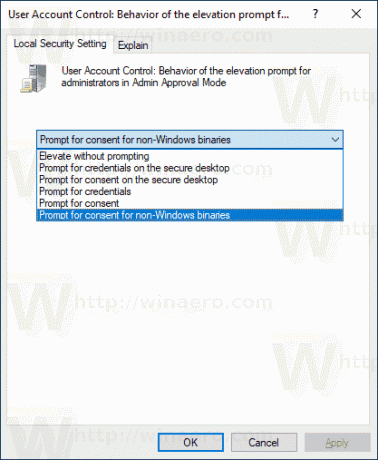
Ha a Windows kiadás nem tartalmazza a secpol.msc eszközzel módosíthatja a rendszerleíró adatbázist az alábbiak szerint.
Engedélyezze az UAC-kérést a beépített adminisztrátor számára egy beállításjegyzék-beállítással
- Nyisd ki Rendszerleíróadatbázis-szerkesztő.
- Nyissa meg a következő rendszerleíró kulcsot:
HKEY_LOCAL_MACHINE\SOFTWARE\Microsoft\Windows\CurrentVersion\Policies\System
Tipp: Lásd hogyan lehet egy kattintással a kívánt rendszerleíró kulcsra ugrani.
Ha nincs ilyen kulcsa, akkor egyszerűen hozza létre.
- Itt módosítsa vagy hozzon létre egy új 32 bites duplaszó-értéket ConsentPromptBehaviorAdmin. Megjegyzés: Még akkor is, ha az 64 bites Windows futtatása továbbra is létre kell hoznia egy 32 bites duplaszó-értéket.
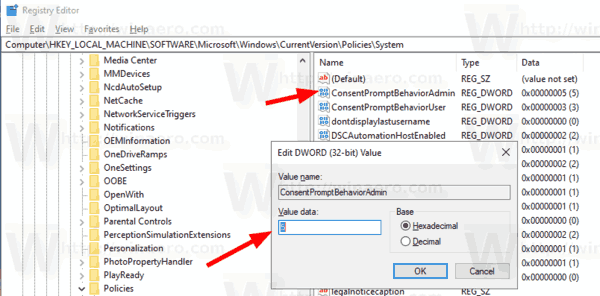 Állítsa be az értékadatait a következő értékek valamelyikére:
Állítsa be az értékadatait a következő értékek valamelyikére:- 0 – Emelje fel felszólítás nélkül
- 1 – Hitelesítési adatok kérése a biztonságos asztalon
- 2 – Beleegyezés kérése a biztonságos asztalon
- 3 – Hitelesítési adatok kérése
- 4 - Beleegyezés kérése
- 5 – Beleegyezés kérése nem Windows bináris fájlok esetén
- Indítsa újra a Windows 10-et.
Időt takaríthat meg, ha letölti a következő használatra kész rendszerleíró fájlokat.
Töltse le a rendszerleíró fájlokat
A visszavonási csípés benne van.
Ez az.
Kapcsolódó cikkek:
- Módosítsa az UAC felszólítási viselkedését a normál felhasználók számára a Windows 10 rendszerben
- Tiltsa le a halványított biztonságos asztalt az UAC-kéréshez a Windows 10 rendszerben
- Adminisztrátori fiók elrejtése az UAC-kérdésből a Windows 10 rendszerben
- Engedélyezze a CTRL+ALT+Delete Prompt UAC-hoz a Windows 10 rendszerben
- Hozzon létre emelt parancsikont az UAC prompt kihagyásához a Windows 10 rendszerben
- Az UAC-beállítások megváltoztatása a Windows 10 rendszerben
- A Javítás Igen gomb le van tiltva az UAC párbeszédablakban Windows 10, Windows 8 és Windows 7 rendszerben
- Az UAC kikapcsolása és letiltása Windows 10 rendszerben

